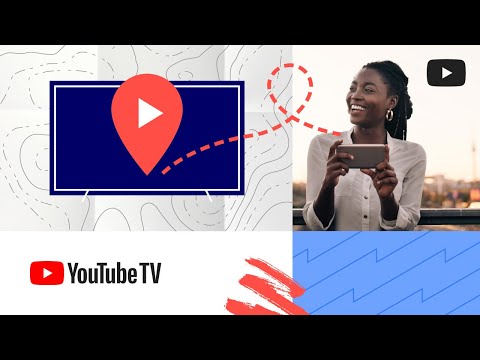Въпреки че са създадени от Apple, можете да използвате AirPods с Android, както всички други безжични Bluetooth слушалки. Това wikiHow ще ви научи как да свържете AirPods на Android.
Стъпки

Стъпка 1. Отворете кутията на AirPods
Не можете да сдвоите вашия Android с AirPods, ако калъфът е затворен и се зарежда.

Стъпка 2. Отворете настройките за Bluetooth на вашия Android
Местоположението на тези настройки варира в зависимост от производителя, но винаги ще ги намерите някъде в Настройки app, което е иконата във формата на зъбно колело в чекмеджето на приложението.
- Ако имате телефон или таблет Samsung Galaxy, обикновено ще намерите настройките за Bluetooth в Настройки> Връзки> Bluetooth.
- Ако използвате Google Pixel или друг запасен телефон или таблет с Android, плъзнете надолу от горната част на екрана, за да издърпате панела с известия, след което докоснете и задръжте иконата на Bluetooth. Докоснете Сдвоете ново устройство за да започнете сдвояване.

Стъпка 3. Задръжте бутона за сдвояване на кутията AirPods
Ще намерите този малък бутон на гърба на калъфа за вашите AirPods. LED светлината ще пулсира бяло, след като е готова.

Стъпка 4. Докоснете AirPods в списъка на телефона си
След като поставите AirPods в режим на сдвояване, те трябва да се показват като откриваеми устройства на телефона ви.
Ще загубите много функции, достъпни за потребителите на AirPods, които имат iPhone, като например възможността да кажат „Хей, Siri“и автоматично разпознаване на ушите. Някои приложения, като Ear Detection за Spotify, могат да ви помогнат да заобиколите тези проблеми със съвместимостта
Съвети
- Можете също да изтеглите помощника Trigger от Google Play Store, за да активирате асистента на Google, когато докоснете двукратно AirPod.
- AirBattery е друго приложение, достъпно безплатно от Google Play Store, което ще ви помогне да проследите колко енергия на батерията остава във вашите AirPods.
- Можете да персонализирате жестовете на AirPods с iPhone, преди да ги използвате с Android, така че да можете да използвате AirPods, за да преминете към следващата песен или да възпроизведете предишната песен.